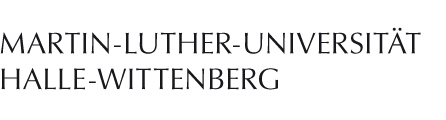4. Mitarbeiterinformationen
Um die Mitarbeiterinformationen zu laden, klicken Sie bitte auf die entsprechende Schaltfläche:

Anschließend öffnet sich folgende Übersicht:

Wichtiger Hinweis:
Wenn Sie nicht alle Angaben/Spalten in Ihrem Profil sehen, fahren Sie bitte zunächst mit den Einstellungen der Mitarbeiterinformationen fort. Diese finden Sie weiter unten auf dieser Seite.
Hier sehen Sie die Ihnen unterstellten Mitarbeiter*innen. Jede*r Mitarbeiter*in ist farblich gekennzeichnet:
grün:
Mitarbeiter*in ist anwesend (sie*er ist eingebucht);
gelb:
Mitarbeiter*in ist abwesend (sie*er ist nicht eingebucht; bzw. es liegt ein Fehlgrund, wie zum Beispiel Urlaub vor.
Des Weiteren werden Ihnen die Personalnummer, die Abteilung, der verbleibende Resturlaub, der verplanbare Resturlaub, der Kontostand (Saldo) sowie eventuell verfügbare Ausgleichstage/- stunden nach dem Teilzeit-TV LSA angezeigt.
Die Konten Ihrer Mitarbeiter*innen werden als Ampelkonten geführt. Die jeweiligen Schwellenwerte entnehmen Sie bitte der Dienstvereinbarung zur Regelung der Arbeitszeit an der MLU.
Im vorliegenden Beispiel hat ein Mitarbeiter die zulässige Untergrenze weit unterschritten. Daher wird das Konto rot dargestellt.
Im letzten Teil wird Ihnen der Kalender mit Fehlgründen angezeigt.
Für die Einstellungen der Anzeige steht Ihnen die folgende Symbolleiste in der rechten oberen Ecke zur Verfügung:
Hinweis: Wenn Sie die Symbolleiste nicht sehen, ist die Ansicht des Kalenders über mehrere Wochen/Monate eingestellt. In diesem Fall scrollen Sie bitte mit der Bildleiste ganz nach rechts, damit die Symbolleiste für die Einstellungen sichtbar wird.

A:
Legende Anzeigen/Ausblenden
Durch den Klick auf die Schaltfläche können Sie sich die Legende anzeigen lassen oder wieder ausblenden:

B:
Einstellungen
Durch den Klick auf diese Schaltfläche können Sie sich die Ansicht Ihrer Mitarbeiterinformationen individuell anpassen. Wählen Sie bitte die Spalten aus, die sichtbar sein sollen. Geben Sie weiterhin an, ob die Feiertage oder Schulferien angezeigt werden sollen.
Bitte achten Sie darauf, dass unter "Kalenderinhalt" der Punkt "Fehlgrund" ausgewählt ist. Des Weiteren ist es ratsam, die Länge der Informationen des Kalenders auf 2 oder 4 Wochen zu beschränken. Sie verkürzen dadurch die Ladezeiten:

Wenn Sie alle Einstellungen angepasst haben, klicken Sie bitte auf "Anwenden".
C:
Informationen Anzeigen/Ausblenden
Durch den Klick auf die Schaltfläche können Sie die Anzeige der Mitarbeiterinformationen (Personalnummer, Abteilung, Saldo, Urlaubsstand etc) anzeigen lassen oder wieder ausblenden. In diesem Beispiel wurden die Informationen ausgeblendet:

D:
Kalender Anzeigen/Ausblenden
Durch den Klick auf die Schaltfläche können Sie Kalender ein- bzw. ausblenden. In diesem Beispiel wurde der Kalender ausgeblendet:

Das Programm MTZ Smart-Time sowie das Bildmaterial: © MIDITEC Datensysteme GmbH